RRI (Rain Runoff Inundationモデル)は、流域にふった降雨が河川に集まり、流下し、洪水を起こす現象を予測します。オリジナルのモデルはICHARMホームページで公開されていますが、これをiRIC上で動作するようにしたのがRRI on iRICです。iRIC版の日本語マニュアルも公開されています。支配方程式などの詳細は本家の技術資料(英語)をご覧ください。本稿ではiRIC版の使い方に絞って説明します。
iRIC/RRIの実行に必要なデータファイル
RRIに使用するデータの位置はすべて緯度経度で与えます。GISでデータを準備する際は、データの座標系をWGS84などの地理座標系にしてください。
標高
対象流域全体のDEMです。通常GIS上のラスタデータとして準備し、ESRI ASCII形式でテキストファイルとして保存します。水が最下流まで流れるよう、GISで窪地をあらかじめ埋めたものが必要です。
HydroSHEDSサイトなら窪地埋めなどの前処理ずみのGeoTIFFデータ(Conditioned DEM)がダウンロードできます。
集水セル数
対象流域のDEMからGISで作成するデータで、各セルから上流に存在するセル数の合計値(自身を含む)です。最上流セルでは1となります。通常GIS上で上記の標高データを元に生成するラスタデータとして準備し、ESRI ASCII形式でテキストファイルとして保存します。
HydroSHEDSサイトなら生成ずみのGeoTIFFデータ(Flow Accumulation)がダウンロードできます。
落水方向
対象流域のDEMからGISで作成するデータで、8方向の流向を整数値で表したデータです。E: 1, SE: 2, S: 4, SW: 8, W: 16, NW: 32, N: 64, NE: 128です。通常GISで上記の標高データを元に生成するラスタデータとして準備し、ESRI ASCII形式でテキストファイルとして保存します。
HydroSHEDSサイトなら生成ずみのGeoTIFFデータ(Flow Direction)がダウンロードできます。
降雨
降雨データは下図のフォーマットのテキストファイルです。時間は秒で、降雨量は[mm/hr]で与えます。あるTimeの下にある降雨量は、前のTimeからそのTimeまでの平均降雨量です。Timeの前の降雨データの位置座標はこのファイルには含まれておらず、iRICの計算条件の「降雨データ」グループで設定します。
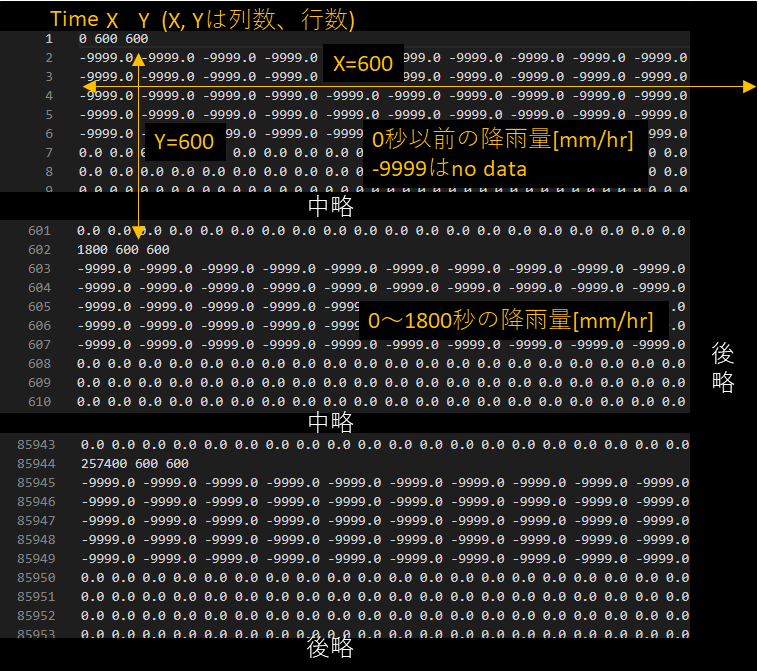
計算条件
基本条件グループ
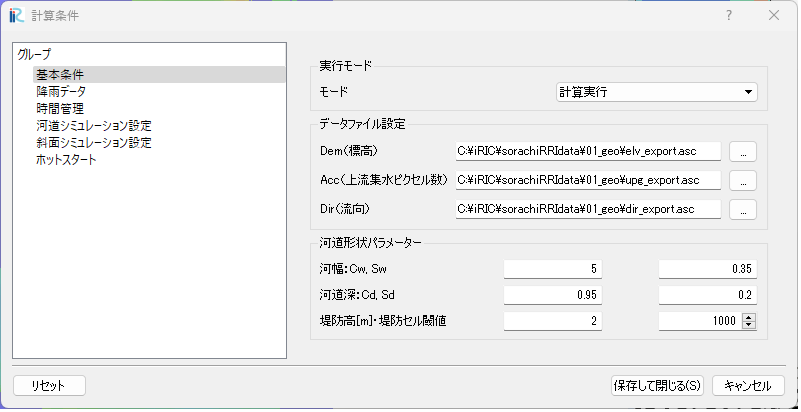
実行モードセクションでは「格子・格子属性作成」と「計算実行」が選べます。データと計算条件を設定して「格子・格子属性作成」を選び、実行することで、格子が作成されます。一旦保存して開きなおし、実行モードを「計算実行」に変更して実行することで、流出計算が行われます。
データファイル設定セクションでは、準備したデータファイルのうち、地形に関するデータファイルを指定します。
河道形状パラメータセクションでは、水路幅W, 水路深Dを決めるパラメータを与えています。W=Cw*ASw, D=Cd*ASdです。Aは上流の面積[km2]です。
降雨データグループ
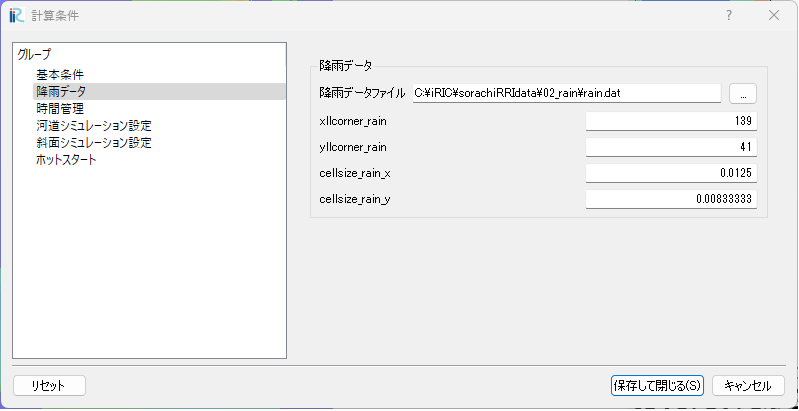
xllcorner_rain, yllcorner_rainは、rain.datがカバーしている領域の左下(南西)の角の経度、緯度です。cellsize_rain_x, cellsize_rain_yはrain.datの1つのデータが代表する領域(セル)の東西方向、南北方向のサイズ(度)です。上図では異なる値が指定されていますが、GSMaPのStandardデータならx, yともに0.1になります。
時間管理グループ
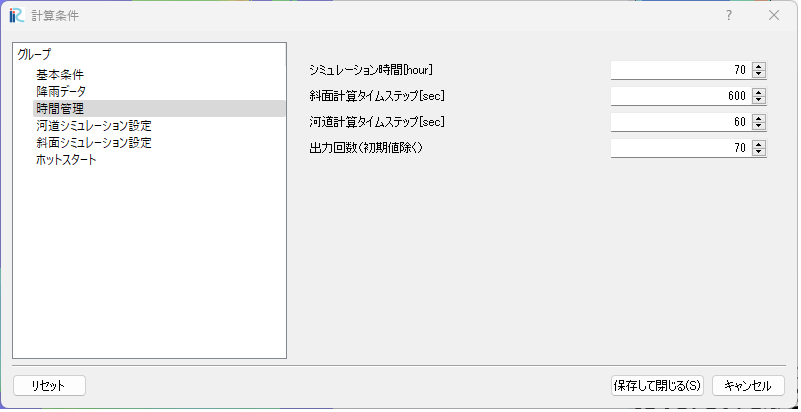
シミュレーション時間は用意した降雨データに合わせて適切に設定します。出力回数はシミュレーション時間と同じ値にすれば1時間に1回の出力になります。初期値も出力されるので、上図の設定では71回出力されます。斜面計算・河道計算タイムステップはそのままにしておきましょう。
河道シミュレーション設定グループ
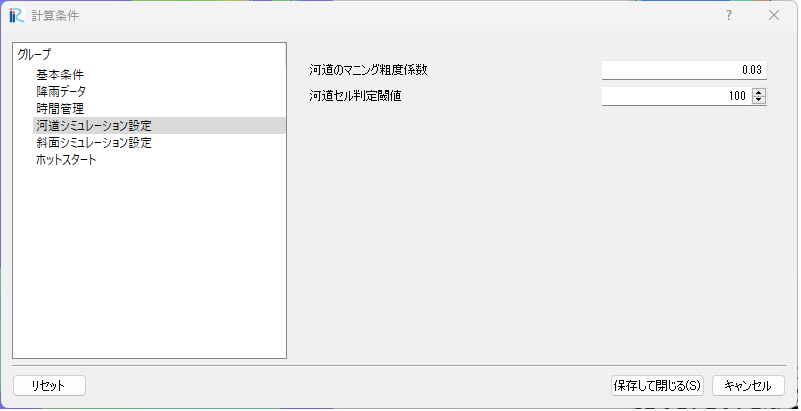
河道のマニング粗度係数は、流下流速を支配します。河道セル判定閾値は、上流の累積セル数がこの値を越えたセルには斜面の他に河道が存在すると仮定します。
斜面シミュレーション設定グループ
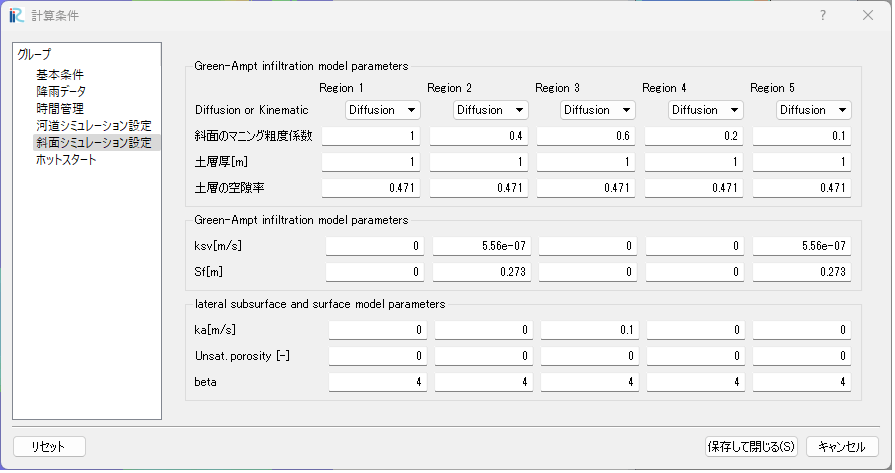
地下浸透・地下水流れに関係するパラメータです。RRI on iRIC ExamplesのExample2: 球磨川の解説によれば、Region 2は畑地、Region 3は山地、Region 4は都市、Region 5は水域を表すパラメータ値になっています。Region 1については、ksv, SfをRegion 2と同じ値にすれば、水田を表すパラメータ値になるようです。これらの値を有効にするには、プリプロセッサの地理情報ーLand Use Typeで土地利用をラスタやポリゴンで与える必要があります。
ホットスタートグループ
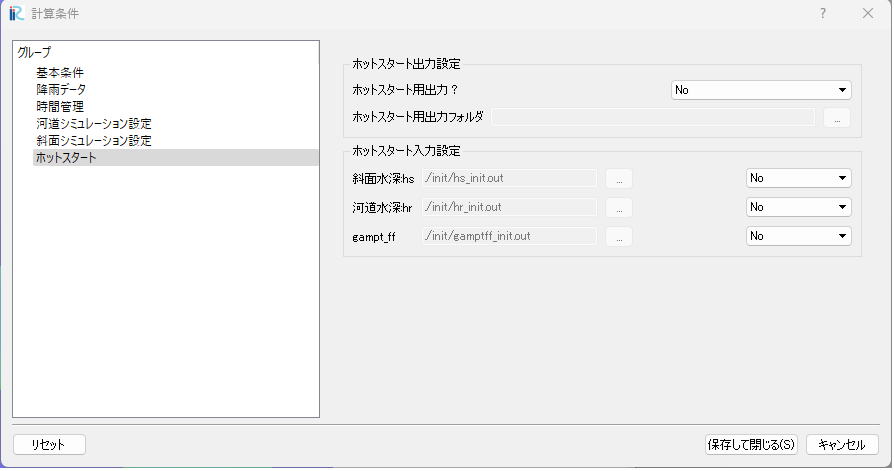
別の計算の後、引き続いて計算を進める場合に使用します。
計算実行方法
格子・格子属性作成
計算条件を設定したら、まず計算条件の基本条件グループで実行モードを「格子・格子属性作成」にし、実行ボタンをクリックします。すると、プログラムが実行され、格子が生成されます。
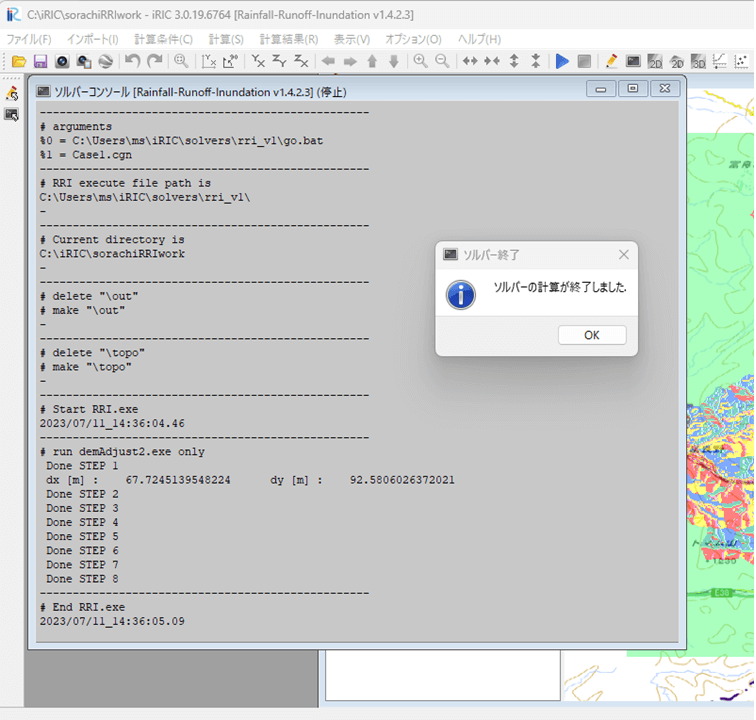
一旦プロジェクトを保存して開きなおします。プリプロセッサ―のオブジェクトブラウザの「格子」が[データなし]の状態から(nnn x mmm = kkkkkkk)のように変化しています。
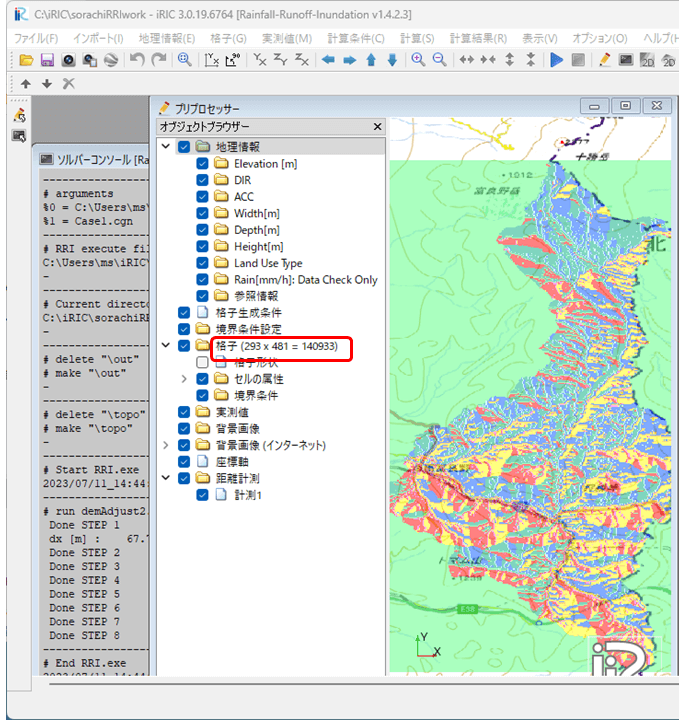
計算実行
計算条件の基本条件グループで実行モードを「計算実行」に変更し、実行ボタンをクリックします。計算はそれなりに時間がかかります。
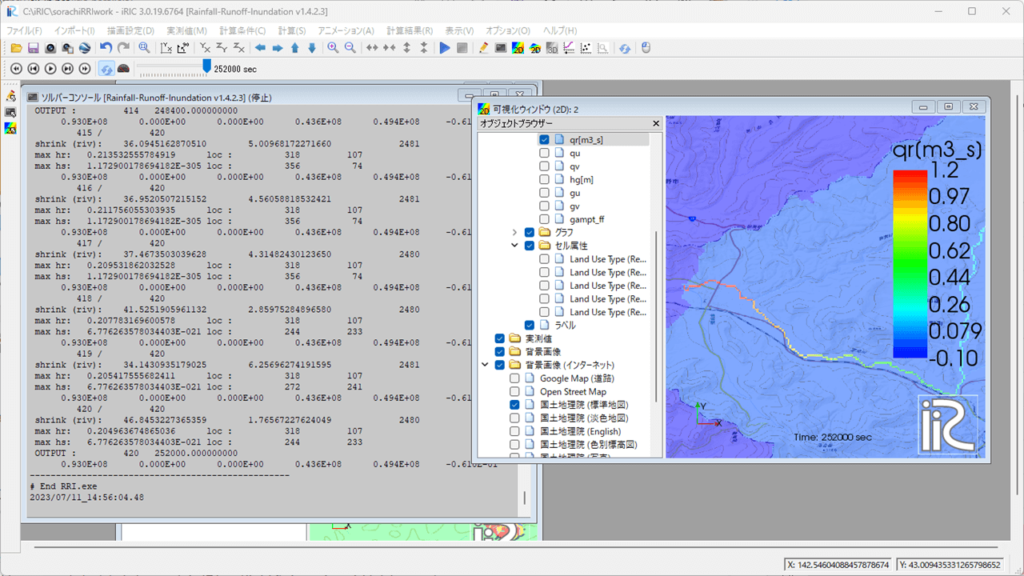
計算結果
計算が無事終了すれば、可視化ウインドウで以下のような種々の変数を表示することができます。
- total_qp_t[mm]: 総降雨量
- qp_t[mm_h]: 降雨量
- hs[m]: 斜面上の水深
- hr[m]: 河川上の水深
- qr[m3_s]: 河川流量
- qu, qv: x, y方向の斜面上の流量[m3/s]
- hg[m]: 地下水位(0で地表)
- gu, gv : x, y方向の地下水流量[m3/s]
- gampt_ff: Green-Amptモデル累積浸透深[m]
いろいろ試してみてください。 Have fun!

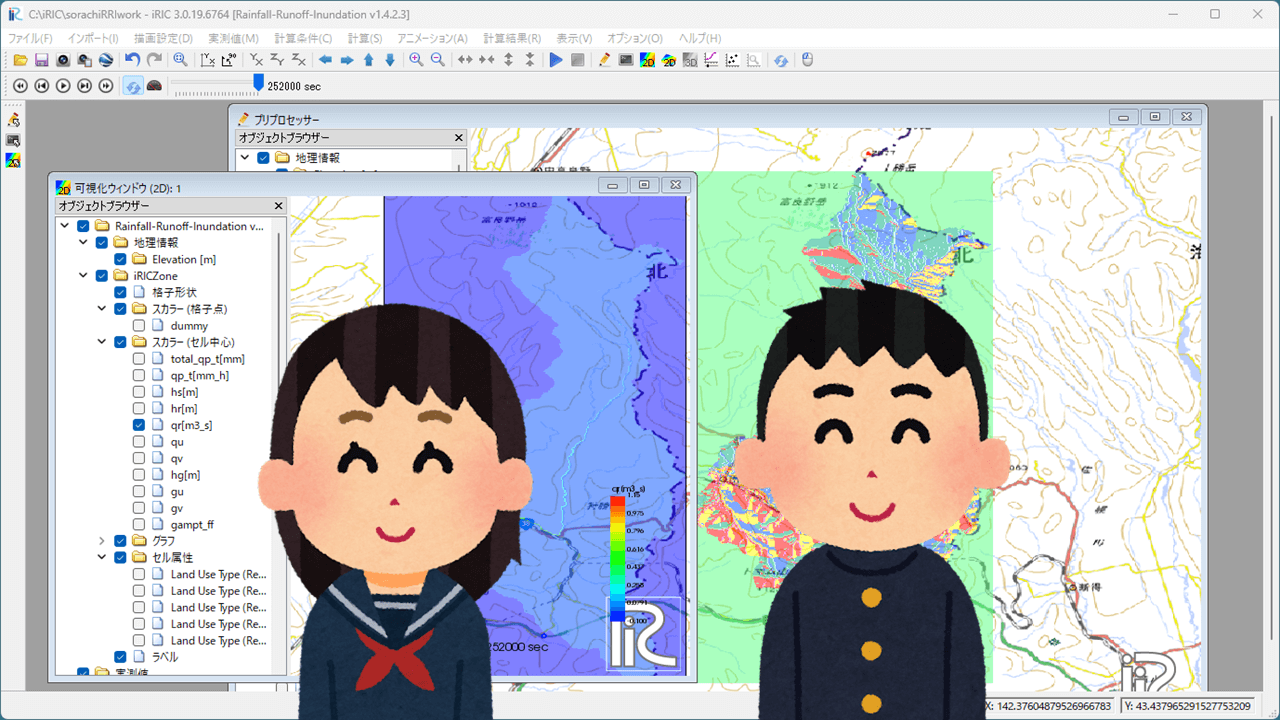
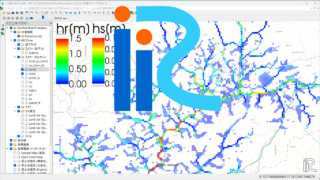
コメント